Maak je Xbox-controller schoon om het probleem op te lossen
- Drift van de Xbox-controller zorgt ervoor dat je thumbstick begint te bewegen zonder dat je hem aanraakt.
- Opgehoopt stof en vuil veroorzaken over het algemeen dit probleem.
- Door de joystick voorzichtig met perslucht schoon te maken, wordt het driftprobleem eenvoudig opgelost.

XINSTALLEREN DOOR OP HET DOWNLOADBESTAND TE KLIKKEN
- DriverFix downloaden (geverifieerd downloadbestand).
- Klik Start scan om alle problematische stuurprogramma's te vinden.
- Klik Stuurprogramma's bijwerken om nieuwe versies te krijgen en systeemstoringen te voorkomen.
- DriverFix is gedownload door 0 lezers deze maand.
Net als andere gamecontrollers zijn Xbox-controllers gevoelig voor slijtage, waardoor verschillende problemen vanzelf ontstaan, waaronder het frustrerende driftprobleem met de Xbox-controller.
De controller-drift in Xbox zorgt ervoor dat de analoge stick automatisch beweegt, zelfs als je hem niet aanraakt of beweegt. De drift van de Xbox-controller is een irritant probleem dat snel moet worden opgelost, en deze gids biedt u de bewezen oplossingen om er met succes mee om te gaan.
Waarom heb ik te maken met driftproblemen met de Xbox-controller?
De belangrijkste reden waarom de Xbox One-controller afdrijft, is stof, puin en vuilophoping. Op dezelfde manier verstoppen voedseldeeltjes, pluisjes, huisdierenbont en dode huid de Xbox-controller waardoor het driftprobleem ontstaat. Afgezien hiervan kunnen er andere redenen zijn waardoor de controller kan afdrijven.
- Natuurlijke slijtage – De kwaliteit van de controller varieert sterk per merk, en door natuurlijke slijtage kunnen driftgerelateerde problemen ontstaan.
- Slechte joystickeenheid - De thumbstick bevat een boxy-sensorcomponent die op de printplaat van de controller is gesoldeerd en die bij breuk driftproblemen met de Xbox-controller kan veroorzaken.
- Versleten thumbstick-pads – De versleten beweegbare as van de thumbstick en het vuile thumbstickpad kunnen driftgerelateerde problemen veroorzaken.
- Gebroken duimstokveren - Als de veren op de thumbstick-sensor beschadigd raken, zul je merken dat de Xbox-controller afdrijft tijdens het gamen.
Nu je weet waarom de driftproblemen optreden in de Xbox-controller, laten we kijken hoe je het zelf kunt oplossen.
Hoe los ik het driftprobleem van de Xbox-controller op?
Enkele van de eenvoudige trucs die u kunt proberen voordat u de geavanceerde oplossingen implementeert, zijn als volgt:
- Houd de Xbox-knop ingedrukt om de Xbox-controller uit te schakelen en herhaal dezelfde stappen om hem weer in te schakelen.
- Start op dezelfde manier uw Xbox-console opnieuw op.
- Probeer de batterijen van de Xbox-controller te vervangen om te zien of dit helpt.
Als geen van deze oplossingen helpt, ga dan naar de onderstaande complexe oplossingen.
1. Maak je Xbox One- of Xbox Series X|S-controller schoon
1.1 Persluchtbus gebruiken
- Schakel je Xbox-controller uit en pak een bus met perslucht.
- Plaats de buis van de persluchtbus in de buurt van de basis van de analoge stick en blaas de perslucht in korte stoten.
- Beweeg de analoge joystick nu langzaam rond om het opgesloten vuil en roet los te maken.
- Herhaal hetzelfde proces meerdere keren totdat u alle blokkades met succes hebt verwijderd die de oorzaak kunnen zijn van de driftproblemen in de Xbox-controller.
1.2 Isopropylalcohol gebruiken
- Haal de batterijen uit het compartiment.
- Doordrenk een watje met ontsmettingsalcohol en gebruik het om de basis van de thumbstick schoon te maken.
- Beweeg de thumbstick in alle richtingen om ervoor te zorgen dat je de basis en de holte zo grondig mogelijk schoonmaakt.
- Wacht tot de alcohol volledig is opgedroogd en plaats de batterijen dan opnieuw.
- Schakel de Xbox-controller in en kijk of de controller-drift niet meer bestaat.
Ophoping van vuil in uw Xbox-controller zorgt ervoor dat de joystick niet goed werkt. Gelukkig kun je de thumbstick en de omliggende holte eenvoudig reinigen met een bus met perslucht en isopropylalcohol om alle vastzittende deeltjes te verwijderen, waardoor het probleem wordt opgelost.
2. Repareer de Xbox-controller
Ga verder met de volgende stappen als de bovenstaande methoden het driftprobleem niet hebben opgelost en uw Xbox-controller niet onder de garantieperiode valt.
- Zorg ervoor dat je Xbox-controller is uitgeschakeld en verwijder de batterijen.
- Verwijder, met het relevante gereedschap bij de hand, de linker- en rechterhoekgrepen en de schroef in het batterijcompartiment.
- Draai vervolgens de schroeven aan elke kant onder de plastic grepen los.
- Nu alle schroeven veilig zijn verwijderd, verwijdert u voorzichtig de plastic kap van de Xbox draadloze controller om toegang te krijgen tot de interne componenten.
- Met alle interne onderdelen van je Xbox draadloze controller toegankelijk, onderzoek je de controller zorgvuldig op objecten die de analoge stick blokkeren. Als je iets vindt, verwijder het dan voorzichtig.
- Zorg er vervolgens voor dat de thumbstick-veren en andere componenten goed werken en dat er geen tekenen van slijtage zijn. Als een interne competitie beschadigd is, kan het zijn dat u de joystick helemaal moet vervangen.
- Kan ik een Xbox One-controller gebruiken voor een Xbox 360?
- Opschorting van Xbox-handhaving: hoe lang duurt het?
3. Dode zone aanpassen
- druk de Xbox -knop op de Xbox-controller om toegang te krijgen tot de Gids menu.
- Selecteer de Uitrusting/instellingen tabblad, gevolgd door Instellingen uit het volgende menu.
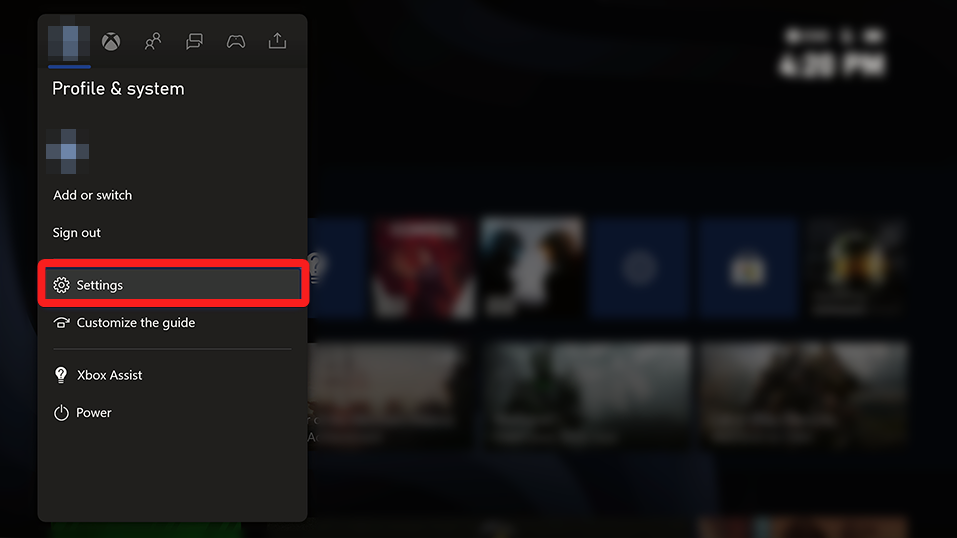
- Kies vervolgens Kinect en apparaten.
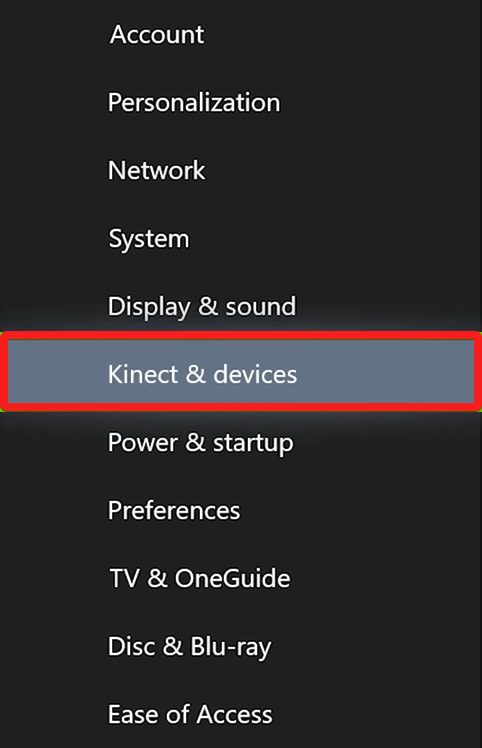
- Kies de Apparaten & Accessoires optie om toegang te krijgen tot de lijst met aangesloten apparaten.
- Selecteer je controller uit de lijst en druk op de Menu knop.
- Kiezen Aanpassingen vanaf het volgende scherm.
- Toegang tot de schuifbalk onder de Dode zone optie om het bereik van de Dode zone naar uw voorkeur.
De Deadzone is dat gebied rond de joystick waar je de stick kunt bewegen zonder enige beweging te veroorzaken. Als u merkt dat de driftproblemen ervoor zorgen dat de joystick vanzelf overhelt, kan het probleem met succes worden opgelost door het Deadzone-gebied uit te breiden.
4. Synchroniseer de Xbox-controller opnieuw
- Zorg ervoor dat uw draadloze Xbox-controller batterijen en voeding op uw Xbox-console heeft.
- Druk lang op de Xbox -knop op de Xbox-controller om deze in te schakelen. Het lampje op de Xbox-knop begint te knipperen, wat aangeeft dat de controller nog niet is gesynchroniseerd met je Xbox-console.

- Druk nu op en laat los Aansluiten -knop aan de linkerkant van de Xbox One-console.
- Houd de ingedrukt Aansluiten knop aan de linkerkant van de controller binnen 20 seconden na het indrukken van de Aansluiten knop op de console.
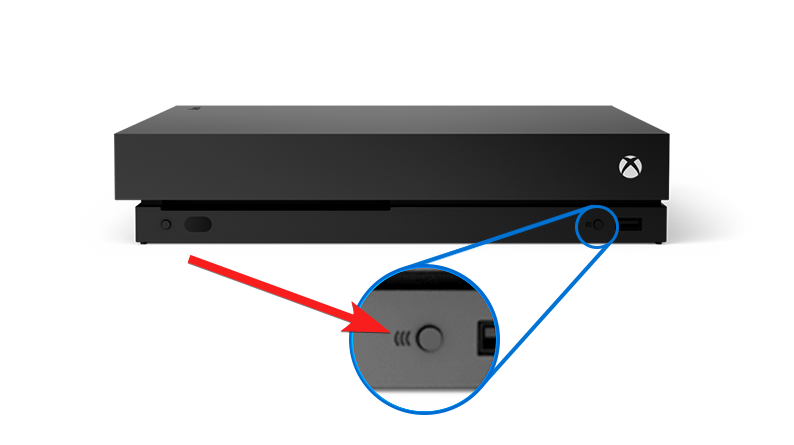
- Laat de... Los Aansluiten -knop zodra het lampje op de Xbox-knop snel knippert en continu brandt, wat aangeeft dat de Xbox-controller is gesynchroniseerd met de console.
Als de controller-drift plotseling optrad als gevolg van een lastige verbinding tussen de Xbox-console en de controller, kan het opnieuw synchroniseren van de componenten helpen dit probleem op te lossen.
Dat is het eigenlijk wel! Hopelijk kunnen de oplossingen in deze handleiding het probleem met de controllerdrift in Xbox Xbox One of Xbox Series X|S met succes oplossen.
Om te voorkomen dat deze stick drift zich nog een keer voordoet, berg je hem altijd op minder vuile plekken op en raak je hem niet aan met vieze handen. Onnodig te zeggen, bewaar uw Xbox-controller up-to-date te allen tijde om dergelijke tekortkomingen in de toekomst te voorkomen.
Welke van deze trucs werkte voor jou? Laat het ons weten in de comments hieronder.
Nog steeds problemen? Repareer ze met deze tool:
GESPONSORD
Sommige problemen met stuurprogramma's kunnen sneller worden opgelost door een speciale tool te gebruiken. Als u nog steeds problemen heeft met uw stuurprogramma's, hoeft u alleen maar te downloaden DriverFix en zet het in een paar klikken aan de gang. Laat het daarna overnemen en herstel al uw fouten in een mum van tijd!

![Xbox-foutcode Negatief 345 Silver Wolf op Black Ops 4 [FIX]](/f/acf3247584a7a1d512719b1ed4fdd2f1.jpg?width=300&height=460)
![Xbox One foutcode Bravo 381 Orange Wolf [OPGELOST]](/f/a4e905417e00627dfe4e8c68e3c62392.jpg?width=300&height=460)